Cómo instalar extensiones de Google Chrome para Microsoft Edge
Microsoft Windows 10 Cromo Microsoft Edge / / March 17, 2020
Ultima actualización en
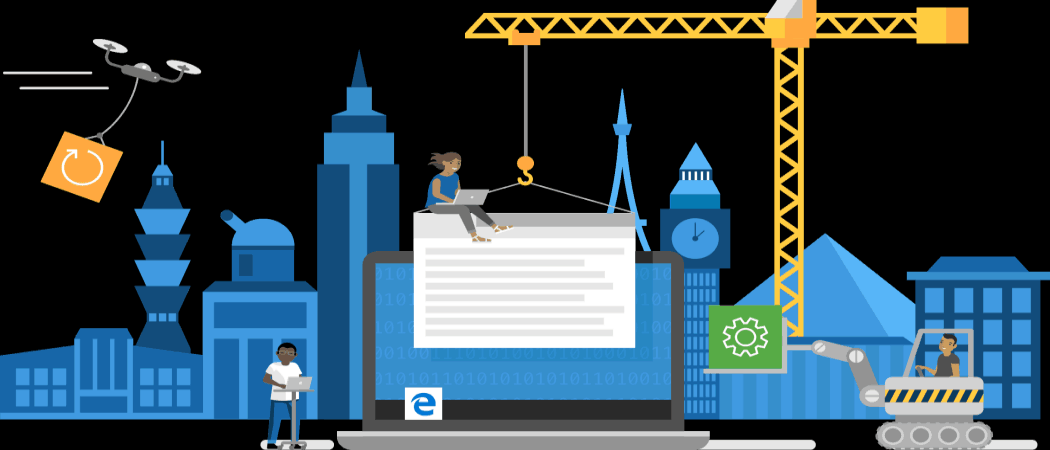
La versión para desarrolladores de Microsoft Edge basada en Chromium está disponible para probar ahora. Aquí se explica cómo instalar extensiones desde la tienda web de Microsoft o Chrome.
Microsoft nuevo navegador Edge basado en Chromium Ya está disponible. Y dado que el nuevo navegador se creó con el código Chromium, es compatible con las mismas extensiones que está utilizando con Google Chrome. Después instalando el nuevo Edge Aquí se explica cómo instalar extensiones de Google o Microsoft.
Instalar extensiones de Google Chrome en Microsoft Edge
Lo primero que debe hacer es habilitar el soporte de extensión de Google. Inicie el navegador y vaya a Configuración> Extensiones.
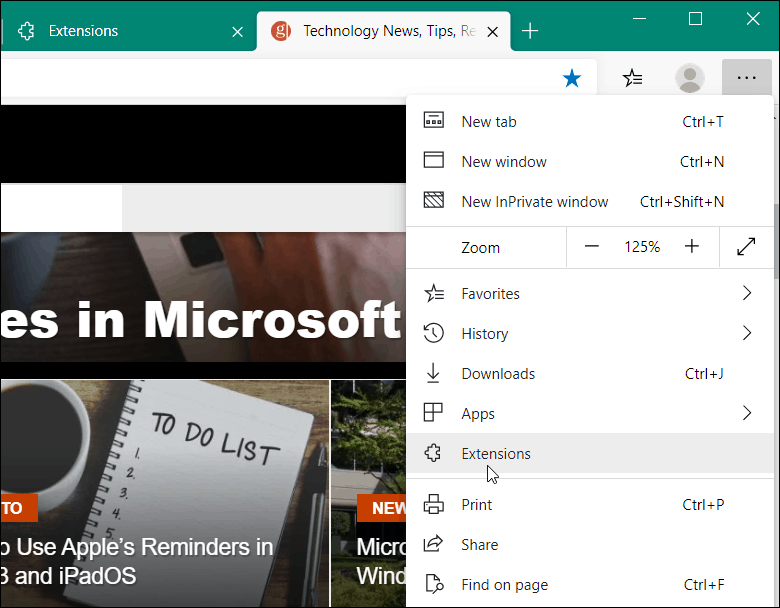
Enciende el Permitir extensiones de otras tiendas botón en la parte inferior del panel izquierdo y haga clic Permitir para el diálogo de verificación.
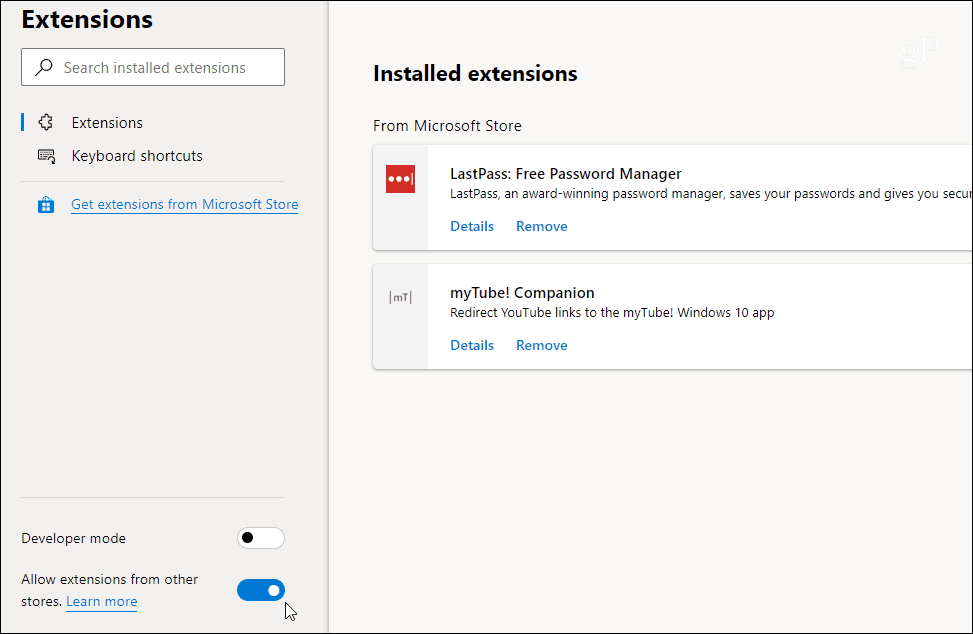
Ahora puedes dirigirte a la Tienda virtual de Chrome e instale cualquier extensión que desee. Solo haz clic en Añadir a Chrome botón y luego Agregar extensión para verificar.
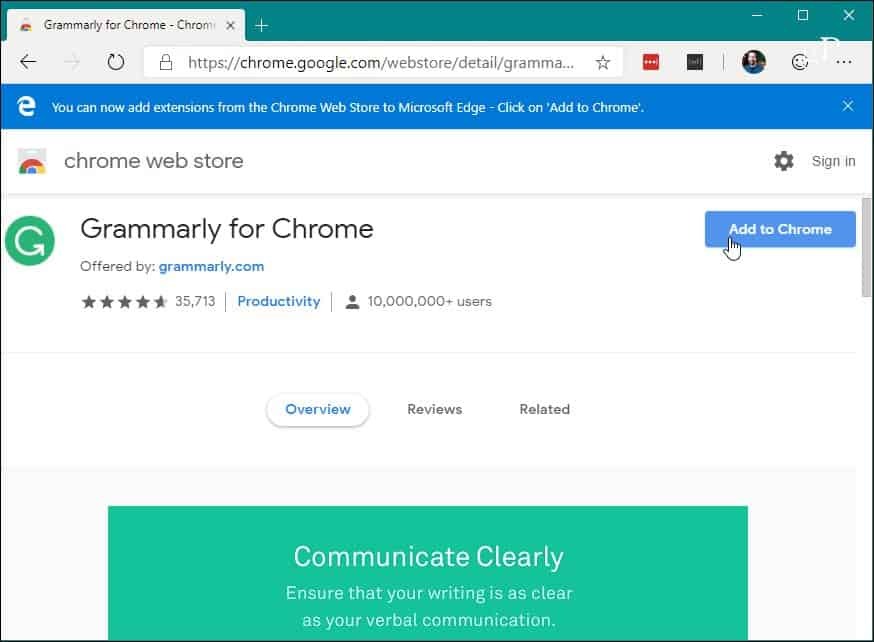
Eso es. Ahora sus extensiones se instalarán tal como lo harían si estuviera usando Google Chrome.
Para ver lo que has instalado, dirígete a Configuración> Extensiones. Allí verá una lista de extensiones instaladas desde Microsoft Store y Google Chrome aparecerá debajo del De otras fuentes sección.
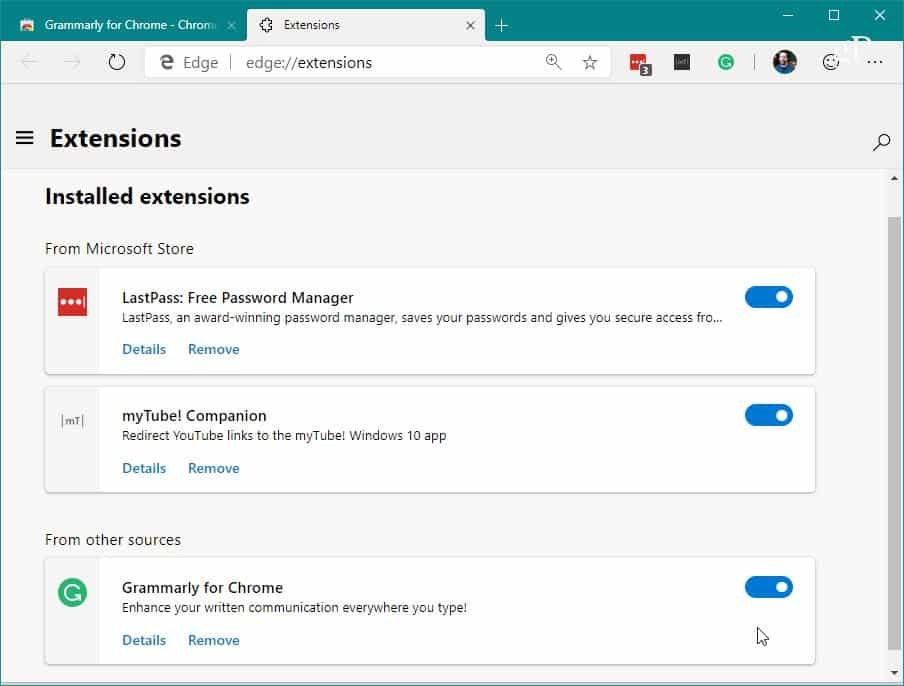
Instalar extensiones de Microsoft
¿Recuerdas cuando la versión heredada de Edge se lanzó por primera vez con Windows 10 en 2015? Ni siquiera admitía extensiones. Sin embargo, con el tiempo, ganó una buena cantidad de extensiones de calidad. Y aún puede instalarlos en la nueva versión basada en Chromium. Para comenzar, dirígete a Configuración> Extensiones.
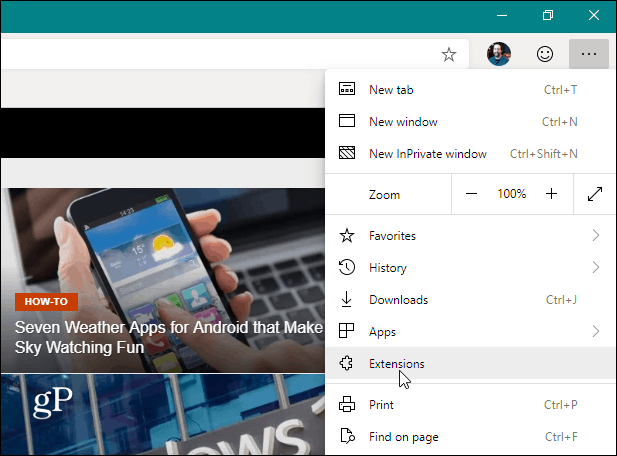
En la página siguiente, busque una extensión específica en el cuadro de búsqueda. O haga clic en el Obtenga extensiones de Microsoft Store enlace.
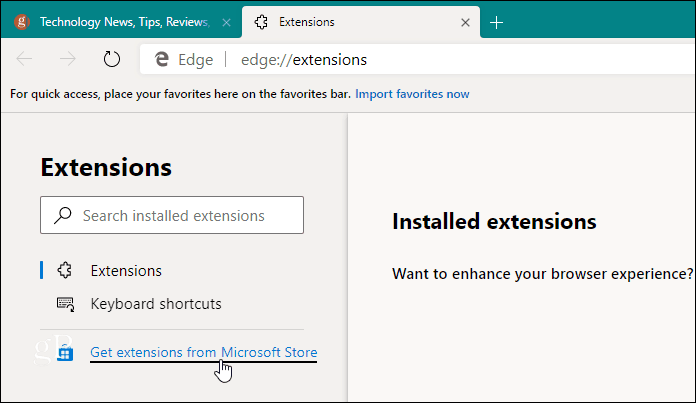
Allí puede explorar las extensiones disponibles o buscar una específica. Puede revisar su descripción si es necesario y hacer clic en el Obtener botón. Luego verifique que desea instalarlo.
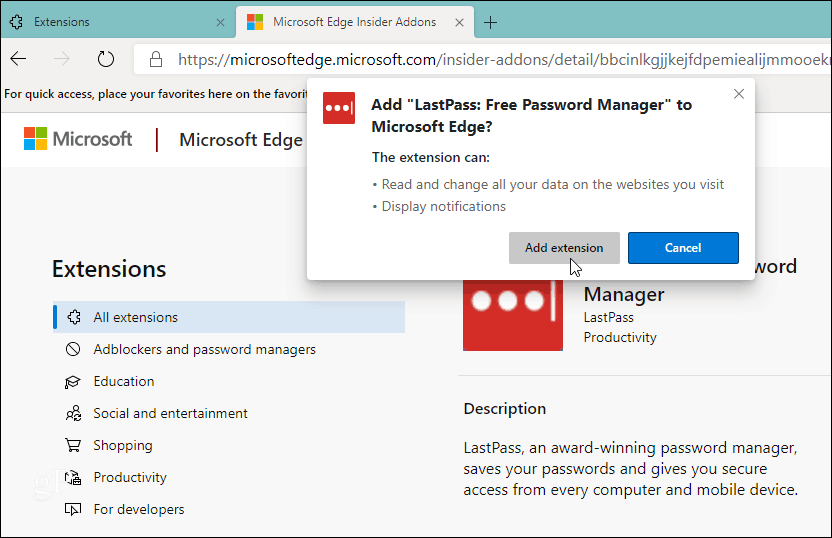
Si bien el nuevo Edge es la versión estable, todavía está en los primeros días. Algunas funciones, como la sincronización de extensiones, aún no están disponibles. Recuerde que el nuevo Edge también está disponible para Windows 7, 8, macOS, Android e iOS.


